Désactiver Siri sur votre iPhone et iPad : étapes simples à suivre
Désactiver Siri sur votre iPhone et iPad : étapes simples à suivre
Siri, l’assistant vocal d’Apple, ne convient pas à tous les utilisateurs. Si vous trouvez que Siri n’est pas utile pour vous, ou si vous l’activez accidentellement en appuyant sur le bouton latéral ou en prononçant “Dis Siri”, ce guide vous expliquera comment désactiver définitivement Siri sur votre iPhone ou iPad. Avec l’évolution constante d’iOS et iPadOS, il est important de maîtriser ces paramètres pour personnaliser votre expérience utilisateur selon vos préférences.
Matériel nécessaire
Avant de commencer, assurez-vous de disposer des éléments suivants :
- Un iPhone ou iPad avec iOS 14 ou version ultérieure
- Accès aux paramètres de l’appareil
- Environ 5 minutes de votre temps
- Éventuellement, votre code de déverrouillage si l’appareil est protégé
Étape 1 : Accéder aux paramètres de Siri
La première étape consiste à naviguer vers les paramètres appropriés sur votre appareil Apple.
- Ouvrez l’application “Réglages” sur votre iPhone ou iPad. Cette application se reconnaît facilement par son icône grise représentant une roue dentée.
- Faites défiler vers le bas jusqu’à trouver l’option “Siri et recherche”.
- Appuyez sur “Siri et recherche” pour accéder au menu de configuration de l’assistant vocal.
Cette section centralise tous les paramètres liés à Siri et aux fonctionnalités de recherche intelligente d’Apple. C’est ici que vous pourrez contrôler précisément comment et quand Siri intervient sur votre appareil.
Étape 2 : Désactiver les fonctions principales de Siri
Une fois dans le menu “Siri et recherche”, vous verrez plusieurs options que vous devrez désactiver pour empêcher Siri de s’activer.
Désactiver “Dis Siri”
- Localisez l’option “Écouter Dis Siri” en haut du menu.
- Appuyez sur l’interrupteur à côté de cette option pour le désactiver. L’interrupteur passera du vert au gris.
- Confirmez votre choix lorsqu’une fenêtre contextuelle apparaît en appuyant sur “Désactiver Siri”.
Désactiver le bouton latéral pour Siri
- Trouvez l’option “Appuyer sur le bouton latéral pour Siri” (ou “Appuyer sur le bouton principal pour Siri” sur les modèles plus anciens).
- Désactivez cet interrupteur en appuyant dessus.
- Confirmez à nouveau en sélectionnant “Désactiver Siri” dans la fenêtre qui s’affiche.
Contrôler Siri sur l’écran verrouillé
- Recherchez “Autoriser Siri lorsque verrouillé” dans la liste des options.
- Désactivez cette fonction si vous souhaitez empêcher l’accès à Siri depuis l’écran de verrouillage, même si vous gardez Siri actif par ailleurs.
Important : La désactivation de ces deux premières options désactivera complètement Siri sur votre appareil. La troisième option vous permet un contrôle plus granulaire en gardant Siri fonctionnel tout en limitant son accès depuis l’écran verrouillé.
Étape 3 : Désactiver les suggestions de Siri
Siri ne se limite plus à être un simple assistant vocal. Depuis iOS 14, Apple a étendu les capacités de Siri pour inclure des suggestions intelligentes dans diverses parties du système. Ces suggestions peuvent parfois être intrusives ou non désirées.
Localiser la section “Suggestions de Siri”
- Faites défiler vers le bas dans le menu “Siri et recherche” jusqu’à trouver la section “Suggestions de Siri”.
- Identifiez les trois options principales : “Suggestions dans la recherche”, “Suggestions dans Coup d’œil” et “Suggestions sur l’écran verrouillé”.
Désactiver chaque type de suggestion
- Désactivez “Suggestions dans la recherche” pour empêcher Siri de proposer des applications, des contacts ou des contenus lors de vos recherches.
- Désactivez “Suggestions dans Coup d’œil” pour éliminer les suggestions lorsque vous effectuez une recherche depuis l’écran d’accueil.
- Désactivez “Suggestions sur l’écran verrouillé” pour empêcher l’affichage de notifications et suggestions intelligentes sur votre écran de verrouillage.
Ces suggestions utilisent l’apprentissage automatique pour analyser vos habitudes d’utilisation. En les désactivant, vous retrouvez un contrôle total sur les informations affichées par votre appareil.
Étape 4 : Vérification et finalisation
Après avoir effectué ces modifications, il est important de vérifier que Siri est bien désactivé selon vos préférences.
- Testez la commande vocale en disant “Dis Siri” à voix haute. Rien ne devrait se produire.
- Appuyez longuement sur le bouton latéral (ou le bouton principal). Siri ne devrait plus s’activer.
- Vérifiez l’écran de verrouillage pour vous assurer qu’aucune suggestion indésirable n’apparaît.
- Effectuez une recherche depuis l’écran d’accueil pour confirmer l’absence de suggestions Siri.
Étape 5 : Considérations supplémentaires pour la confidentialité
Une fois Siri désactivé, vous pourriez souhaiter aller plus loin dans la protection de votre vie privée.
Suppression de l’historique Siri
- Retournez dans “Réglages” puis “Siri et recherche”.
- Appuyez sur “Historique Siri et Dictée” si cette option est disponible.
- Sélectionnez “Supprimer l’historique Siri et Dictée” pour effacer toutes les données précédemment collectées.
Gestion des données par application
- Faites défiler vers le bas dans le menu “Siri et recherche” pour voir la liste des applications.
- Appuyez sur chaque application que vous souhaitez configurer individuellement.
- Désactivez les options “Apprendre de cette app”, “Suggérer l’app” et “Suggérer des raccourcis” selon vos préférences.
Réactivation de Siri si nécessaire
Si vous changez d’avis et souhaitez réactiver Siri à l’avenir, le processus est simple :
- Retournez dans “Réglages” > “Siri et recherche”.
- Réactivez les interrupteurs que vous aviez précédemment désactivés.
- Suivez les instructions de configuration qui apparaîtront à l’écran.
- Entraînez à nouveau votre voix si nécessaire pour la reconnaissance vocale.
Conclusion
Désactiver Siri sur votre iPhone ou iPad est un processus simple qui peut considérablement améliorer votre expérience utilisateur si vous préférez ne pas utiliser d’assistant vocal. En suivant ces étapes détaillées, vous avez maintenant un contrôle total sur les fonctionnalités de Siri et les suggestions intelligentes de votre appareil.
Cette désactivation peut être particulièrement bénéfique pour les utilisateurs soucieux de leur vie privée, ceux qui activent accidentellement Siri de manière répétée, ou simplement ceux qui préfèrent une interface plus traditionnelle sans suggestions automatiques. N’oubliez pas que vous pouvez toujours réactiver ces fonctionnalités à tout moment en suivant le processus inverse.
Avec l’évolution constante d’iOS et iPadOS, Apple continue d’améliorer les options de personnalisation, vous donnant plus de contrôle sur votre expérience numérique. Maîtriser ces paramètres vous permet d’adapter votre appareil à vos besoins spécifiques et à votre style d’utilisation.

Rédactrice spécialisée en édition de site. Formation de journaliste et passionnée par les nouvelles technologies, l’intelligence artificielle et la rédaction web.
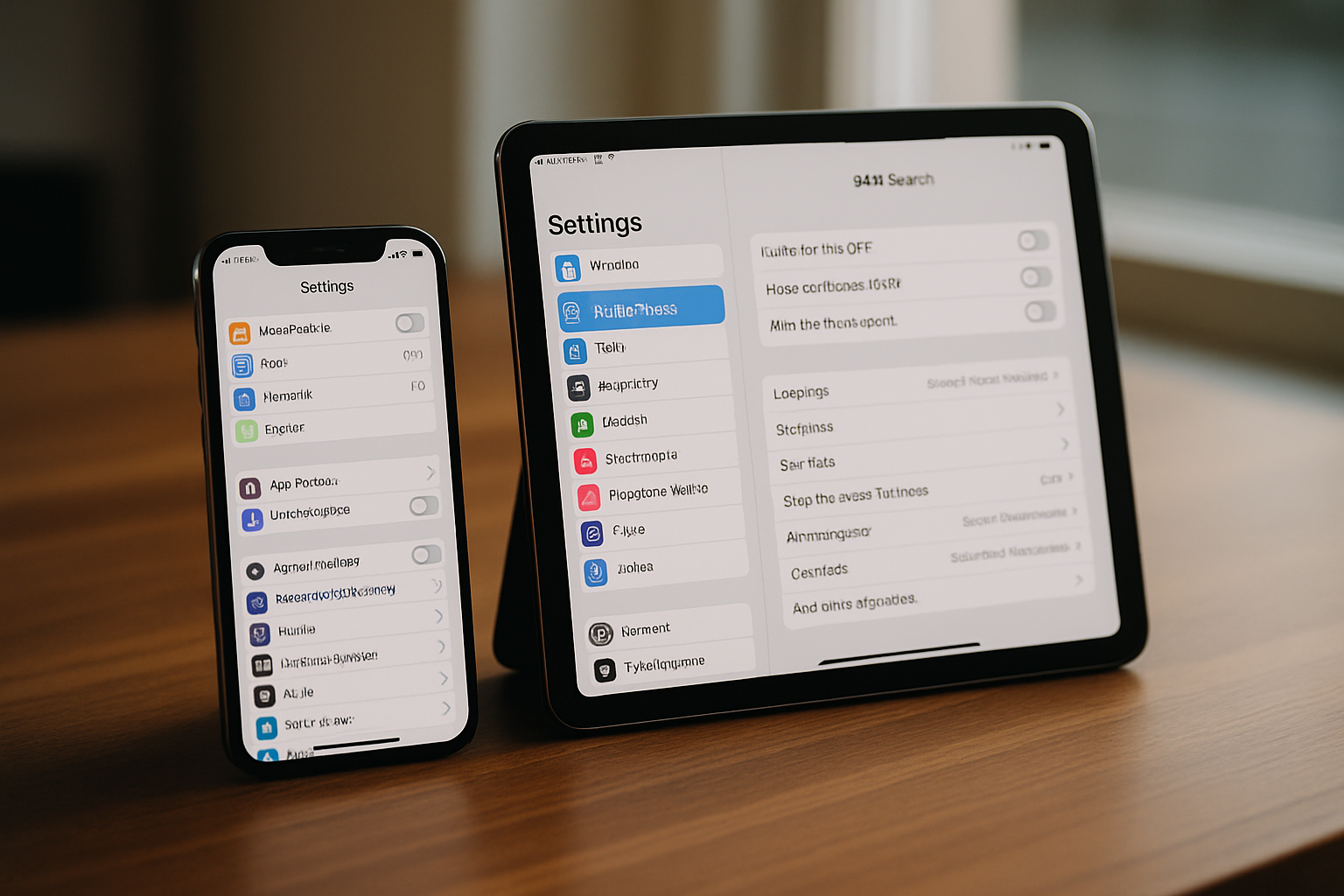



Laisser un commentaire